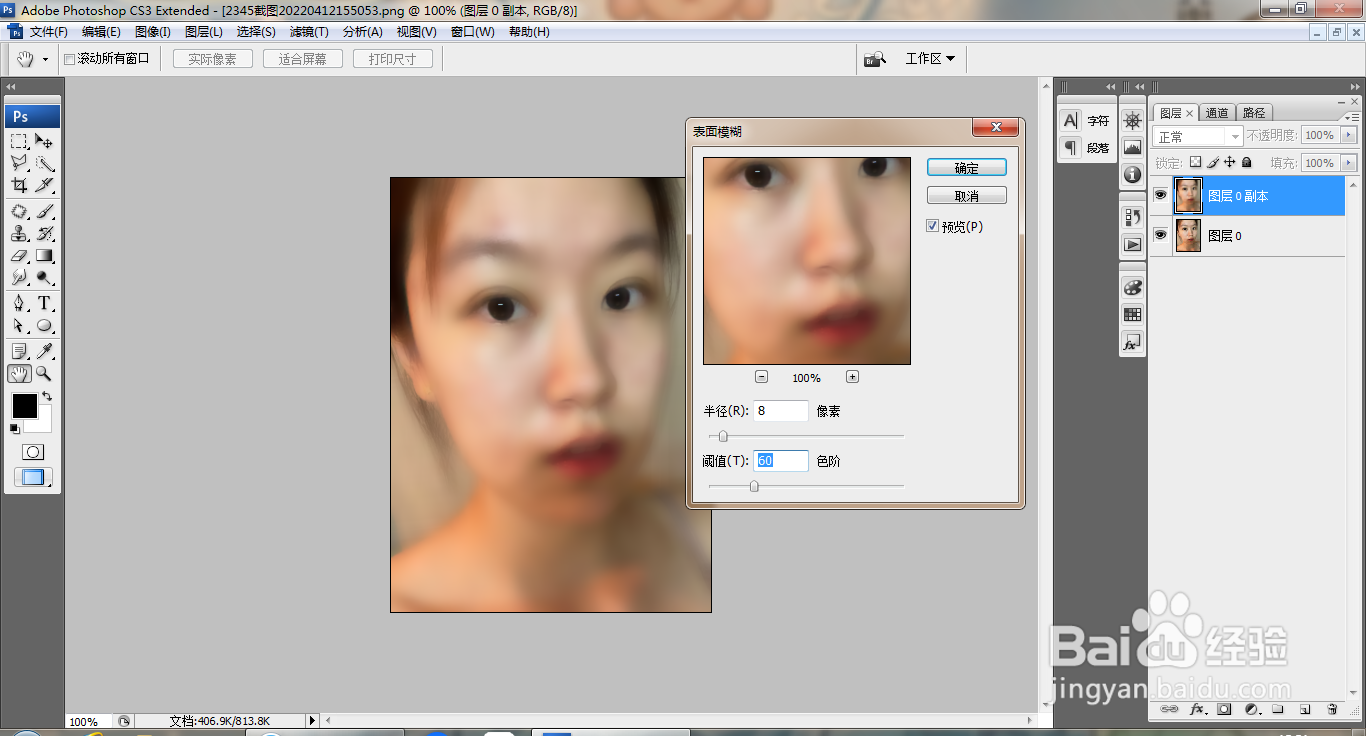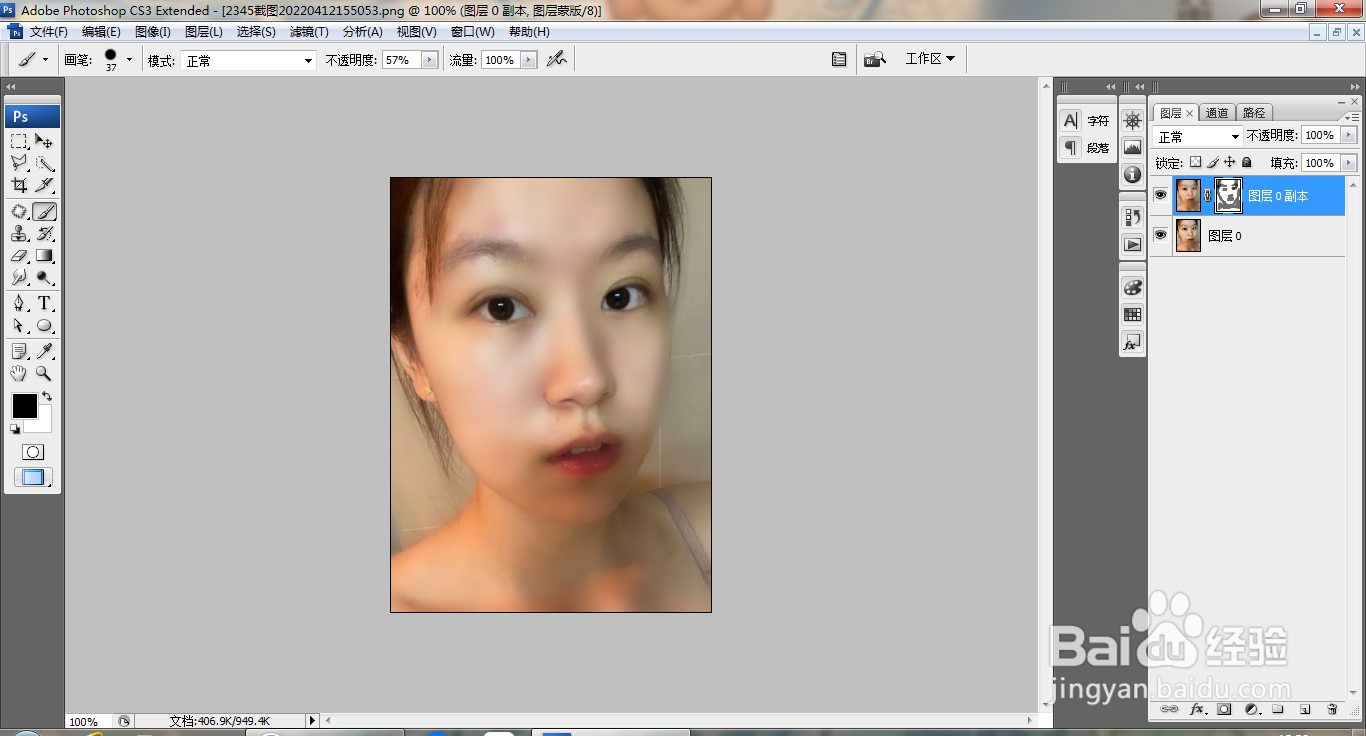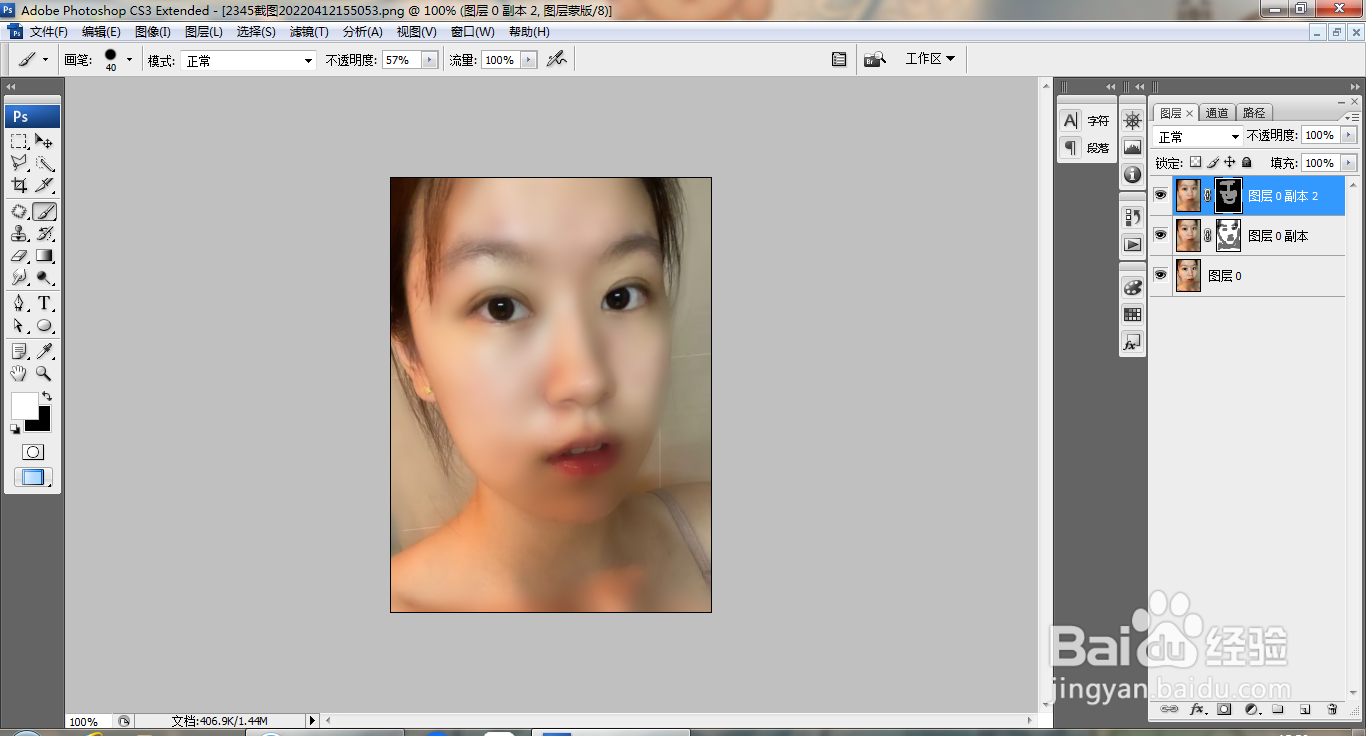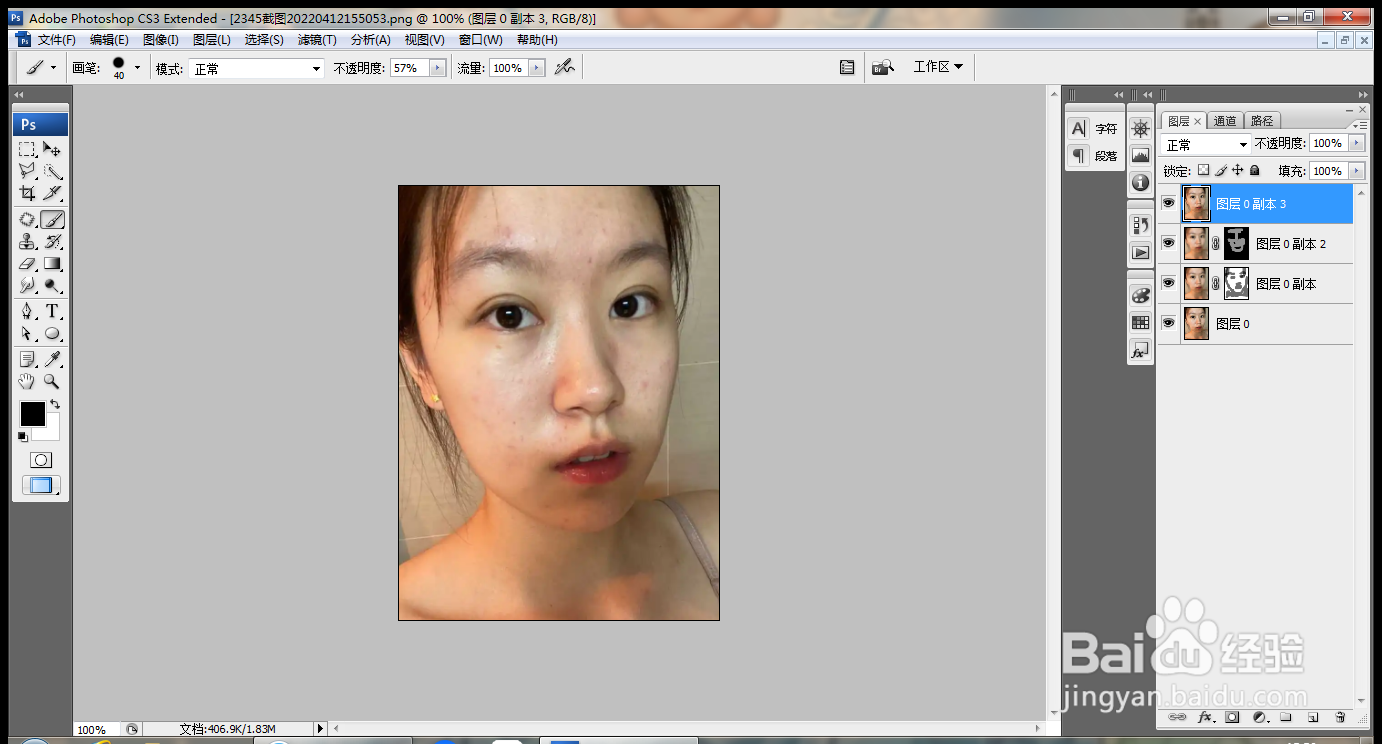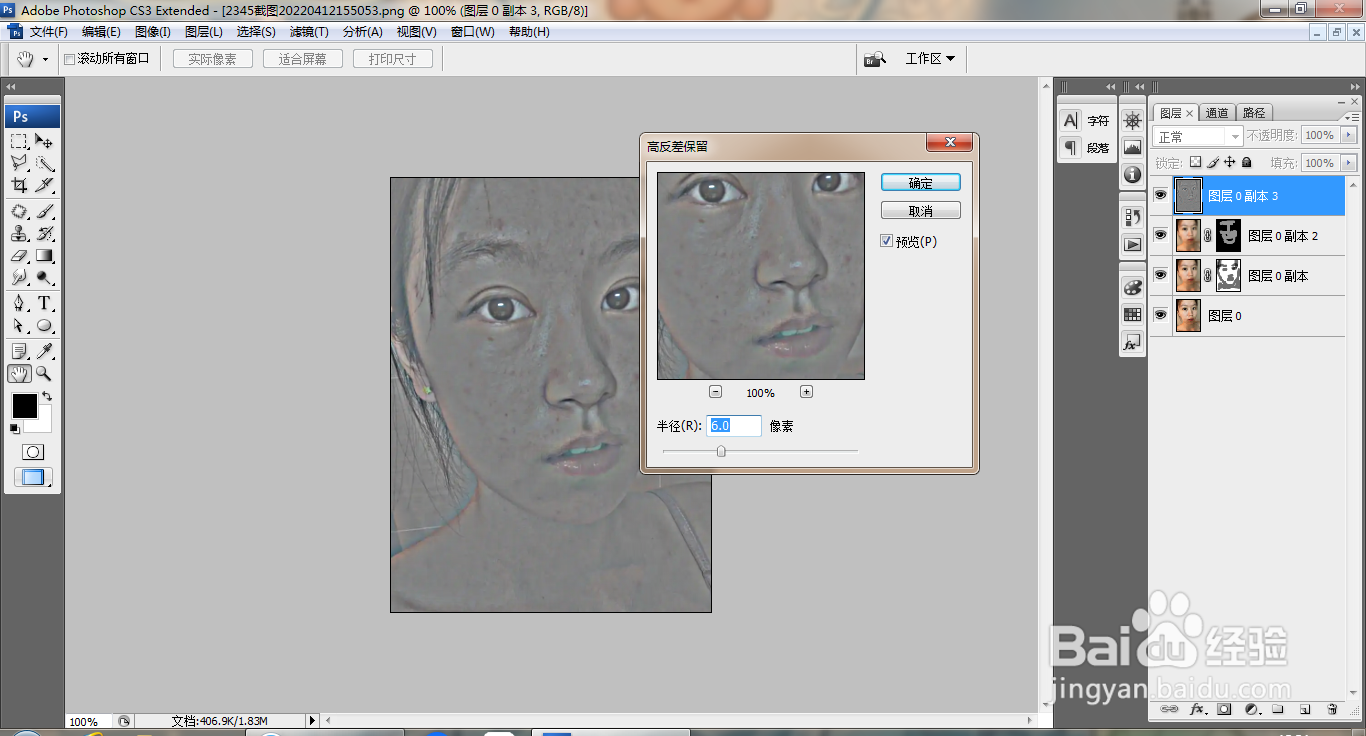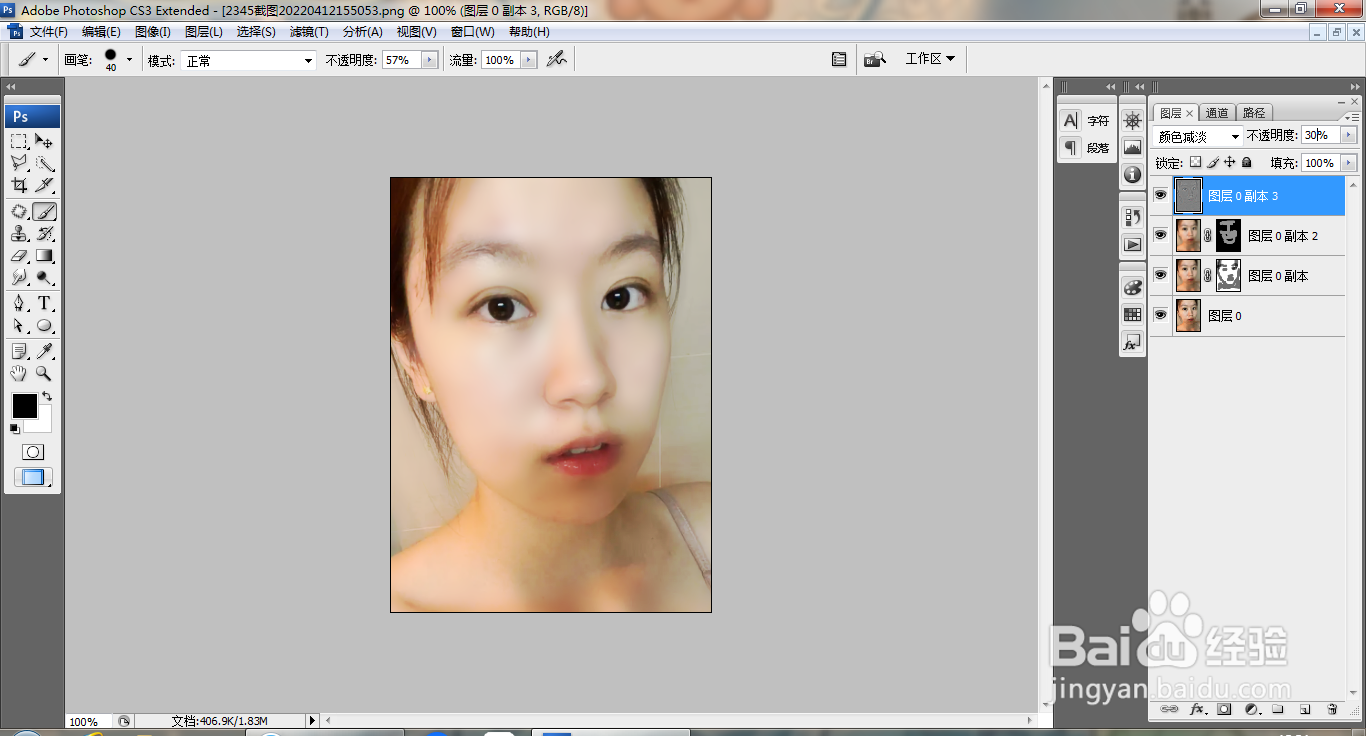PS精修脸部斑点
1、打开PS,打开图片,复制图层副本,如图
2、选择滤镜,模糊,表面模糊,设置半径为8像素,点击确定,如图
3、新建图层蒙版,设置前景色为黑色,选择画笔工具,涂抹出人物的眼睛,鼻子和嘴巴,如图
4、复制图层副本,放置顶层,如图
5、选择滤镜,模糊,高斯模糊,设置半径为6像素,点击确定,如图
6、按alt键添加黑色图层蒙版,设置前景色为白色,选择画笔工具,涂抹人物的皮肤,皮肤变得更加光滑,如图
7、继续涂抹女性脸部的皮肤,如图
8、继续复制图层副本,放置最顶层,如图
9、选择滤镜,其他,高反差,设置半径为6像素,点击确定,如图
10、设置图层混合模式为颜色减淡,设置不透明度为30%,如图
声明:本网站引用、摘录或转载内容仅供网站访问者交流或参考,不代表本站立场,如存在版权或非法内容,请联系站长删除,联系邮箱:site.kefu@qq.com。
阅读量:66
阅读量:93
阅读量:24
阅读量:54
阅读量:73